怎么使用独立显卡运行 游戏如何设置独立显卡运行
更新时间:2024-06-16 14:06:24作者:yang
在如今的电脑游戏市场中,许多玩家都希望能够通过独立显卡来获得更好的游戏性能和体验,对于一些新手玩家来说,可能并不清楚如何正确地使用独立显卡来运行游戏,也不了解如何进行相应的设置。在本文中我们将为大家介绍如何使用独立显卡来运行游戏,以及如何进行相关的设置操作,希望能够帮助大家更好地享受游戏乐趣。
步骤如下:
1.点击电脑左下角的开始菜单,打开控制面板。
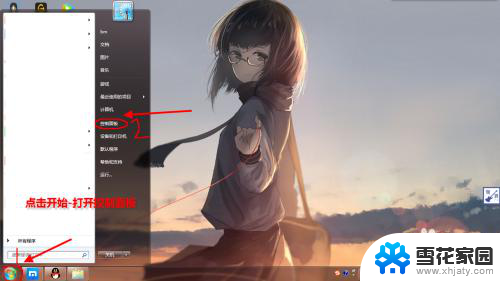
2.打开控制面板后,查看方式选择类别,然后左键单击硬件和声音选项。
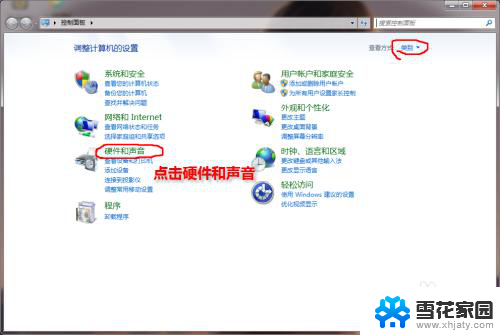
3.在硬件和声音界面中,有一个显卡控制面板。左键单击一显卡的控制面板选项。如NVIDIA控制面板,一般情况下在桌面空白处。单击右键也会用控制面板选项。
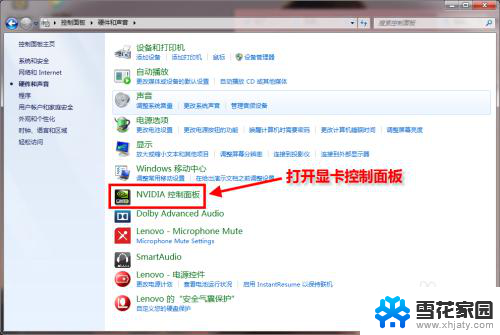
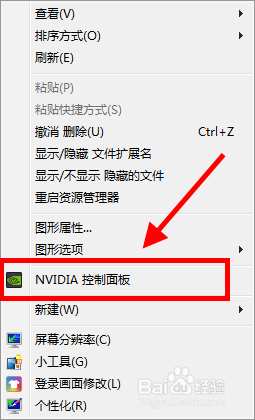
4.打开显卡控制面板后,在左侧的菜单中选择管理3D设置。
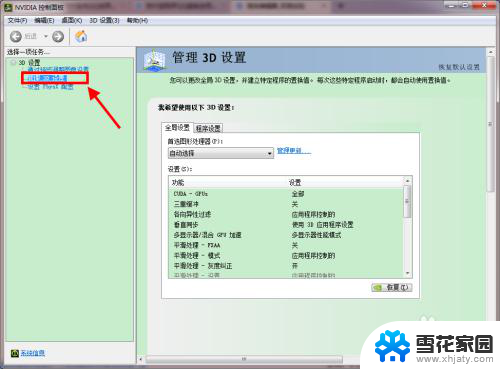
5.在右侧中有全局设置和程序设置,点击程序设置。
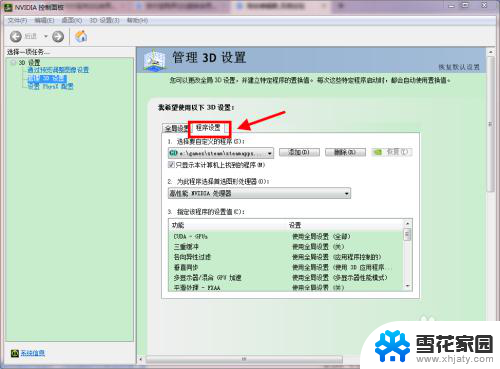
6.点击添加选项,选择我们需要设置的游戏或程序。如果找不到就点击右下角的浏览选项,自己选择游戏去添加。
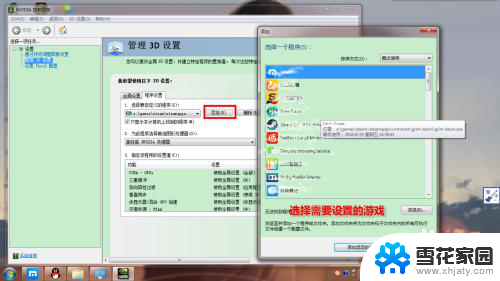
7.添加游戏后,在第二栏为此程序选择首选图形处理器中。选择高性能显卡处理器,然后点击应用。
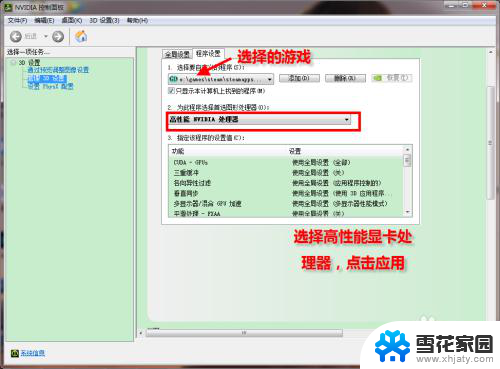
以上就是关于如何使用独立显卡运行的全部内容,如果您遇到相同情况,可以根据小编的方法来解决。
怎么使用独立显卡运行 游戏如何设置独立显卡运行相关教程
-
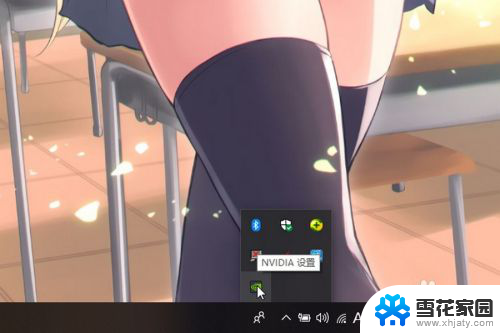 电脑怎么设置独显运行 NVIDIA控制面板如何设置独立显卡运行游戏
电脑怎么设置独显运行 NVIDIA控制面板如何设置独立显卡运行游戏2024-04-04
-
 独立显卡没有运行怎么回事 电脑独立显卡是否正常运行的方法
独立显卡没有运行怎么回事 电脑独立显卡是否正常运行的方法2023-09-18
-
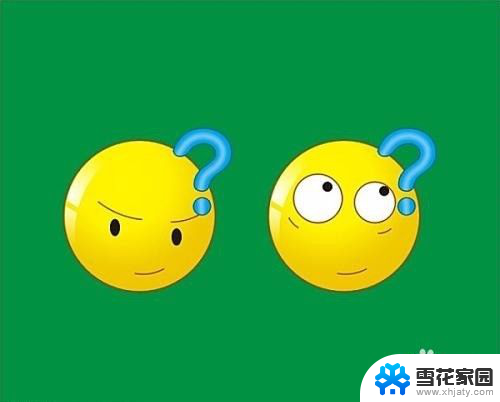 笔记本如何启用独显 怎么激活独立显卡
笔记本如何启用独显 怎么激活独立显卡2024-02-17
-
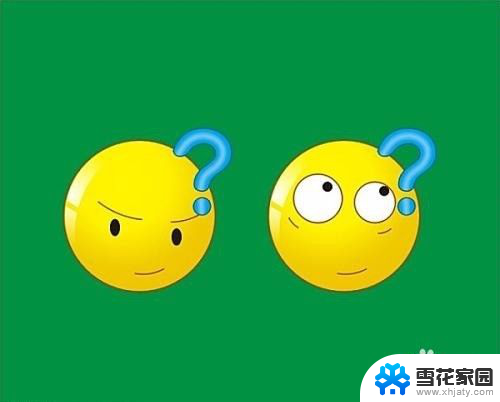 笔记本独显怎么打开 笔记本电脑如何启用独立显卡
笔记本独显怎么打开 笔记本电脑如何启用独立显卡2024-07-23
- 联想拯救者y7000p是独立显卡吗 拯救者Y7000P 2021款独显模式怎么打开
- 设备管理器不显示独立显卡 电脑设备管理器独立显卡找不到原因
- 核显和独立显卡的区别 独显与核显的性能对比
- 雷电模拟器nvidia设置 安卓模拟器如何设置独显运行
- 怎么看电脑是独显还是集成显卡 电脑如何判断显卡是集成还是独立
- 怎么看电脑显卡是多少g的 怎么选择电脑独立显卡容量
- 电脑微信设置文件保存位置 微信电脑版文件保存位置设置方法
- 增值税开票软件怎么改开票人 增值税开票系统开票人修改方法
- 网格对齐选项怎么取消 网格对齐选项在哪里取消
- 电脑桌面声音的图标没了 怎么办 电脑音量调节器不见了怎么办
- 键盘中win是那个键 电脑键盘win键在哪个位置
- 电脑如何连接隐藏的wifi网络 电脑如何连接隐藏的无线WiFi信号
电脑教程推荐